加装固态,重装系统(双系统)
固态装原机械硬盘位,机械硬盘装光驱位
总览教程https://b23.tv/av27534868
1.装好硬件。
原机械硬盘接口为SATA3,光驱接口可能是SATA3或者2,如果是2就会降低固态硬盘的速度。因此固态装到原硬盘位置,机械硬盘装到光驱。
拆掉机械硬盘及架子,从架子上拆掉机械硬盘。现在就可以有:机械硬盘架1,光驱硬盘架1,机械硬盘1,固态硬盘1。把固态装到原机械硬盘架上,并且接上SATA3接口;把机械硬盘装到光驱硬盘架上,并插上接口。
2.将硬盘的MBR模式改为GPT模式:
做第二个图的操作就好,不懂可以看链接:
Windows无法安装到磁盘磁盘具有MBR分区表的解决https://jingyan.baidu/article/fec4bce2a8b9d6f2618d8bba.html
3.分区、4k对齐。
用傲梅分区助手对固态硬盘分区(可自动4k对齐)教程:https://jingyan.baidu/album/d8072ac4a783daec95cefde7.html?picindex=3
3.开启ahci。
别忘了,否则装了系统再改不好改。
开启ahci教程:
开机按F2进入BIOS系统,选择system configuration/SATA control mode或类似的一项。
https://jingyan.baidu/article/148a19211e02254d70c3b146.html
查看是否打开ahci:
在“计算机”图标上点右键,选择“管理”,在弹出“计算机管理”窗口左侧选择“设备管理器”后,右侧的“IDE ATA/ATAPI控制器”中,如果出现有“SATA AHCI Controller”字样,即表示已经打开AHCI模式。https://zhidao.baidu/question/752462119181502604.html
4…重装系统。
制作u盘启动盘:https://zhuanlan.zhihu/p/52539210?from=singlemessage
u盘启动:
https://m.baidu/ala/c/www.360doc/mip/860166939.html
开机一出现dell图标立马疯狂按F12!
进入到界面中,当时用的是sandisk闪存优盘,所以选了一个跟优盘名字一样的sandisk xxx的选项,按enter
装系统:进去到了安装系统,跟着导引有。选自定义安装,选择要安装的磁盘(固态),开始安装了!
5.完成!
双系统开机时是显示让你打开哪一个系统,同时也可以设置默认哪一个系统来用。
如果想删除掉其中一个系统:
https://jingyan.baidu/article/15622f24d948b9fdfdbea510.html
6.win10如果忘了开启ahci,可开启ahci。
然后修复蓝屏,参考教程:https://jingyan.baidu/article/454316ab6d4704f7a7c03a8a.html
或http://www.ghost123/class/win10/49497.html
更多推荐
加装固态,重装系统(双系统)


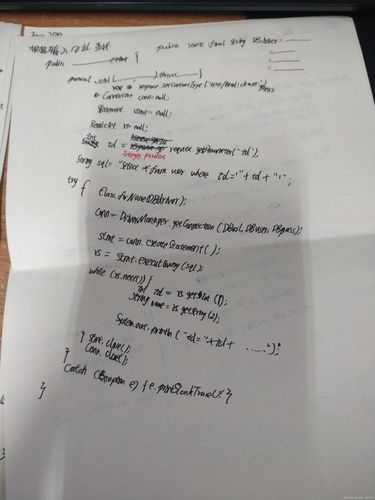



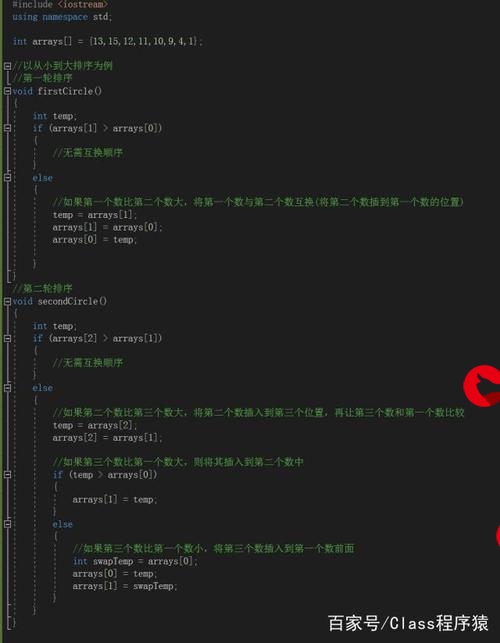
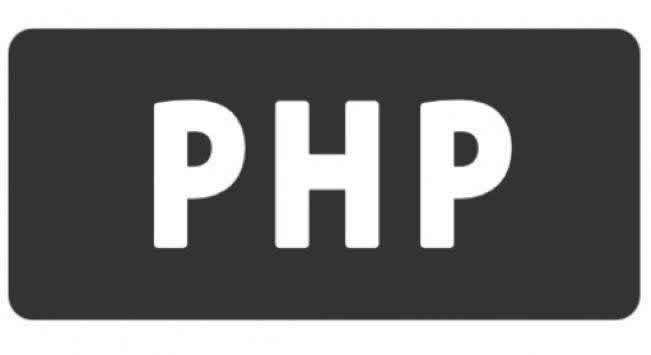
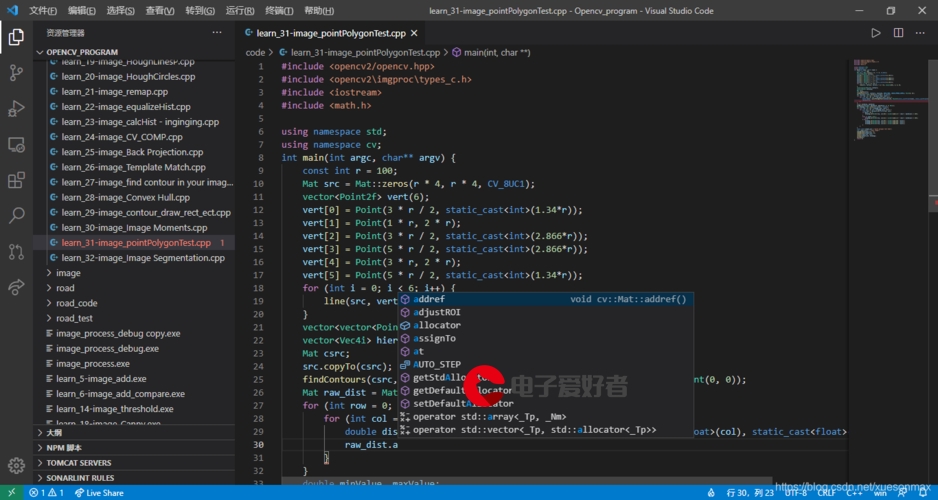






发布评论